 |
| Cara Menonaktifkan Hamparan Layar Android |
Swarariau.com, Tutorial -- pada artikel kali ini admin bakal jelasin cara mematikan hamparan layar Android. Kondisi itu mengakibatkan beberapa aplikasi tertentu tak bisa dijalankan.
hamparan layar dan screen overlay adalah fitur pada smartphone dan Android modern yang memungkinkan aplikasi kompatibel muncul pada atas yang lain.
Bahkan beberapa aplikasi canggih tak bisa dijalankan tanpa fitur yang satu ini. Hamparan layar memungkinkan kamu terus berinteraksi dengan aplikasi apa pun yang dijalankan di ponsel.
Terkadang, saat hamparan layar mengalami konflik dengan aplikasi lain, kamu akan melihat pesan galat (error). Pesan galat ini dapat menyulitkan aplikasi tertentu bekerja dengan normal.
Namun, kamu dapat menonaktifkan izin hamparan layar dari menu pengaturan aplikasi, baik di ponsel Android stock, ponsel LG, maupun ponsel Samsung.
Jika kamu penarasan cara mematikan hamparan layar Android? Yuk, simak terus artikel kali ini hingga selesai ya.
Penjelasan selengkapnya berikut ini:
Cara Menonaktifkan Hamparan Layar Android
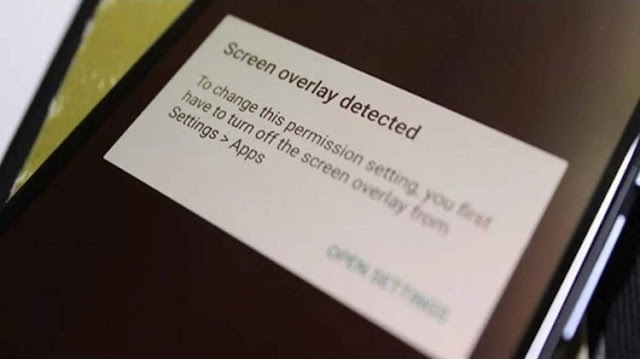 |
| Menonaktifkan Hamparan Layar Android |
Nah, Sebelum kamu ingin menonaktifkan hamparan layar Android? kamu harus tahu terlebih dahulu apa yang menyebabkan munculnya error hamparan layar smartphone dengan sistem Android.
Biasanya, hamparan layar terdeteksi muncul lantaran disebabkan oleh aplikasi yang berada di layar depan.
Aplikasi yang dimaksud adalah aplikasi-aplikasi gelembung mengambang atau melayang, seperti Facebook Messenger Chat, Flynx, UC Browser, CM Locker/Security, dan lain sebagainya.
Nah, untuk kamu yang ingin menonaktifkan hamparan layar Android, berikut ini admin bakal jelesai cara yang mudah untuk kamu ikuti.
On Stock Android
Pasti kamu pernah ngalamin masalah pada Android kamu yang tiba-tiba nggak bisa ngakses aplikasi tertentu karena ada peringatan tentang "hamparan layar", kan?
Admin ngerti banget rasa frustrasi kamu, dan kali ini admin mau bantu kamu ngerti gimana cara matiin hamparan layar dengan menggunakan On Stock Android.
Untuk langkah-langkahnya berikut ini:
- Buka aplikasi Pengaturan pada Android kamu. Biasanya ada ikon gir di layar utama atau di laci aplikasi.
- Selanjutnya, kamu scroll ke bawah sampe nemu opsi Aplikasi & notifikasi. Klik aja.
- Di dalam menu ini, pilih Info aplikasi. Ini bakal ngebuka daftar semua aplikasi yang terinstall pada HP kamu.
- Setelah itu, klik Lihat semua aplikasi. Terus, klik ikon tiga titik di pojok kanan atas dan pilih Tampilkan sistem.
- Balik lagi ke menu Aplikasi & notifikasi, terus scroll ke bawah dan pilih Izin aplikasi atau Aplikasi khusus. Setelah itu, pilih Tampilkan di atas aplikasi lain.
- Di sini, kamu bakal liat daftar aplikasi yang punya izin buat tampil pada atas aplikasi lain. Kamu tinggal matiin izin ini satu per satu dengan cara geser switch atau slider ke posisi mati.
- Setelah kamu matiin hamparan layar buat aplikasi yang kamu curigai, coba balik lagi ke aplikasi yang tadi nggak bisa jalan.
- Selesai.
Nah, itulah cara gampang buat matiin hamparan layar dengan On Stock Android. Kalau masih ada masalah atau bingung, jangan ragu buat nanya temen yang lebih paham soal teknologi atau cari info lebih lanjut di internet.
Restart HP
Pernah nggak sih kamu ngalamin masalah sama hamparan layar Android? Yang namanya screen overlay detected tuh bisa bikin pusing tujuh keliling, apalagi kalau kamu lagi butuh banget akses ke aplikasi tertentu.
Tenang aja, admin di sini buat kasih tau kamu langkah-langkah buat ngatasin masalah ini. Langsung aja kamu cek ya.
Berikut ini langkah-langkahnya:
- Langkah pertama tekan dan tahan tombol power yang biasanya ada pada samping HP kamu. Tahan beberapa detik sampai muncul opsi pada layar.
- Setelah muncul beberapa pilihan di layar, biasanya ada opsi Restart, Reboot, atau Mulai Ulang. Pilih opsi ini buat nge-restart HP kamu.
- Kadang ada beberapa HP yang minta konfirmasi lagi buat restart. Kalau ada notifikasi konfirmasi, pilih OK atau Yes.
- Setelah kamu pilih restart, tunggu beberapa detik atau menit sampe HP kamu mati dan nyala lagi dengan sendirinya.
- Setelah HP nyala lagi, coba buka aplikasi yang sebelumnya bermasalah karena hamparan layar. Biasanya sih, masalah ini udah beres setelah restart.
Bagaimana mudah banget, bukan? Jadi, kalau kamu ngalamin masalah hamparan layar atau masalah teknis lainnya pada HP Android, jangan remehkan cara yang simpel ini.
Restart HP seringkali jadi solusi efektif yang bisa kamu coba dulu sebelum masuk ke langkah-langkah yang lebih ribet.
Masuk Safe Mode HP
Terkadang masalah hamparan layar pada HP Android bisa jadi bikin kesel. Nah, salah satu cara buat ngatasin masalah ini adalah dengan masuk ke Safe Mode.
Nah, pada Safe Mode, semua aplikasi pihak ketiga bakal dinonaktifkan sementara, jadi kamu bisa cek apakah masalahnya berasal dari aplikasi pihak ketiga atau bukan.
Admin bakal jelasin langkah-langkah masuk ke Safe Mode pada HP Android.
- Matikan smartphone seperti biasa
- Setelah itu, tekan dan tahan tombol Power
- Saat muncul logo, lepas tombol tersebut lalu tekan dan tahan tombol Volume Bawah (-) hingga smartphone menyala
- Periksa apakah sudah muncul bacaan Safe Mode atau Mode Aman pada pojok kiri bawah layar utama
- Bila sudah, lanjutkan dengan membuka Pengaturan
- Klik menu Aplikasi untuk masuk ke halaman Manajer Aplikasi
- Cari aplikasi yang akan diberi izin
- Setelah terbuka info aplikasi tersebut, tekan pilihan Izin
- Aktifkan beberapa tombol perizinan yang dibutuhkan, seperti kamera, lokasi, penyimpanan, kontak, kalender, dan lain sebagainya.
Gimana, gampang kan cara masuk ke Safe Mode pada HP Android? Dengan masuk ke Safe Mode, kamu bisa dengan mudah deteksi dan atasi aplikasi nakal yang bikin masalah hamparan layar.
Tutup Paksa Aplikasi yang Dicurigai
Apabila cara mengatasi hamparan layar terdeteksi di atas belum juga berhasil, kamu bisa beralih dengan melakukan force stop atau menutup paksa aplikasi yang tidak bisa diberi izin.
Sama seperti cara sebelumnya. menutup paksa aplikasi bisa dilakukan secara mudah, yakni dengan langkah-langkah berikut ini:
- Buka Pengaturan smartphone
- Cari Manajemen Aplikasi
- Temukan aplikasi yang dicurigai,
- Force Stop aplikasi-aplikasi tersebut
- Selesai.
Nah, setelah melakukan cara mengatasi hamparan layar terdeteksi di atas, layar ponsel akan memunculkan peringatan Hamparan Layar dapat memberikan izin sehingga aplikasi tersebut bisa dibuka.
Akhir Kata
Demikianlah penjelasan yang bisa admin rangkum buat kamu tentang cara menonaktifkan hamparan layar Android mudah untuk kamu coba.
Nah, Sekarang kamu sudah memiliki langkah-langkah yang kamu perlukan untuk menonaktifkan hamparan layar Android
Semoga artikel ini bermanfaat untuk kamu semua ya, selama mencoba!
